provozováním tohoto zaøízení. podle pokynù pro metrickou verzi.
|
|
|
- Ján Staněk
- před 6 lety
- Počet zobrazení:
Transkript
1 Prùvodce sítí Funkce, které jsou k dispozici v síti Pøipojení síëového kabelu k síti Nastavení zaøízení v síti Konfigurace operaèního systému Windows Jak pouôívat funkce tiskárny Konfigurace karty síëového rozhraní pomocí webového prohlíôeèe Dodatek Pøed pouôitím pøístroje si peèlivì pøeètìte tuto pøíruèku a potom ji uchovejte pro dalçí pouôití. Abyste zaøízení mohli pouôívat správnì a efektivnì, pøeètìte si pøed zahájením pouôívání pøístroje informace o bezpeènosti v Referenèní pøíruèce pro kopírování.
2 Úvod Pøíruèka obsahuje podrobné pokyny a poznámky tîkající se pouôívání a provozu tohoto zaøízení. V zájmu vlastní bezpeènosti a vlastního pohodlí si pøíruèku pøeètìte døíve, neô zaènete zaøízení pouôívat. Pøíruèku mìjte na snadno dostupném místì, abyste v ní mohli snadno vyhledat informace. Dùleôité Obsah této pøíruèky mùôe bît zmìnìn bez pøedchozího upozornìní. Spoleènost v ôádném pøípadì nenese odpovìdnost za pøímé, nepøímé, mimoøádné, náhodné nebo následné çkody zpùsobené provozováním tohoto zaøízení. V této pøíruèce se pouôívají dva druhy oznaèování formátù. Pøi pouôívání tohoto zaøízení postupujte podle pokynù pro metrickou verzi. Ochranné známky Microsoft, Windows a Windows NT jsou registrované ochranné známky spoleènosti Microsoft Corporation ve Spojenîch státech a v dalçích zemích. Dalçí názvy vîrobkù pouôité v tomto dokumentu jsou pouze pro úèely identifikace a mohou to bît obchodní znaèky pøísluçnîch spoleèností. Zøíkáme se jakîchkoli práv k tìmto znaèkám. Øádné názvy operaèních systémù Windows jsou tyto: Úplnî název produktu Windows 98 je Microsoft Windows 98. Úplnî název produktu Windows Me je Microsoft Windows Millennium Edition (Windows Me). Úplné názvy produktù Windows 2000 jsou následující: Microsoft Windows 2000 Advanced Server Microsoft Windows 2000 Server Microsoft Windows 2000 Professional Úplné názvy produktù Windows XP jsou následující: Microsoft Windows XP Professional Microsoft Windows XP Home Edition Úplné názvy produktù Windows TM Server 2003 jsou následující: Microsoft Windows TM Server 2003 Standard Edition Microsoft Windows TM Server 2003 Enterprise Edition Microsoft Windows TM Server 2003 Web Edition Poznámka: Nìkteré obrázky v této pøíruèce se mohou mírnì odliçovat od zaøízení.
3 Pøíruèky pro toto zaøízení Následující pøíruèky popisují pracovní postupy tohoto zaøízení. Chcete-li pouôit urèitou funkci, podívejte se do pøísluçné èásti návodu. Pøíruèky jsou urèeny pro urèitî druh zaøízení. Pro ètení pøíruèek ve formátu PDF potøebujete program Adobe Acrobat Reader. Prùvodce obecnîmi nastaveními Popisuje nastavení nástrojù uôivatele a postupy adresáøe, napø. registrace faxovîch èísel, ovîch adres a uôivatelskîch kódù. V této pøíruèce je také uveden popis pøipojení zaøízení. Prùvodce sítí (tato pøíruèka) Popisuje postupy konfigurace zaøízení a poèítaèù v síëovém prostøedí. Referenèní pøíruèka pro kopírování Popisuje funkce a operace kopírky. V této pøíruèce je také uveden popis umísëování originálù. Referenèní pøíruèka pro tisk a skenování Popisuje nastavení systému, funkce, odstraòování problémù a operace pro funkci tisku a skenování. Dalçí pøíruèky Pøíruèky pro toto zaøízení Informace o bezpeènosti Struèná referenèní pøíruèka pro kopírování Struèná referenèní pøíruèka pro tisk / skenování i
4 OBSAH Pøíruèky pro toto zaøízení...i Symboly v této pøíruèce a jejich vîznamy Funkce, které jsou k dispozici v síti Jak pouôívat tiskárnu...3 Síëovî skener TWAIN Pøipojení síëového kabelu k síti Ovìøení pøipojení...5 Pøipojení rozhraní sítì Ethernet Nastavení zaøízení v síti Nabídka Nástroje uôivatele (Nastavení rozhraní)...7 Tiskárna...7 Síëovî skener TWAIN...7 Konfigurace sítì...8 Nastavení, která lze zmìnit pomocí Nástrojù uôivatele Konfigurace operaèního systému Windows Konfigurace protokolu TCP/IP...11 Konfigurace poèítaèe se systémem Windows 98SE/Me...11 Konfigurace poèítaèe se systémem Windows Konfigurace poèítaèe se systémem Windows XP...12 Konfigurace poèítaèe se systémem Windows Server Konfigurace poèítaèe se systémem Windows NT Jak pouôívat funkce tiskárny Tisk pomocí tiskového serveru...15 Tisk bez tiskového serveru...16 Pouôití TCP/IP Port Type P Pouôití standardního portu TCP/IP...17 Pouôití portu LPR...17 Pouôití portu IPP Konfigurace karty síëového rozhraní pomocí webového prohlíôeèe Funkce...19 Nastavení, která lze mìnit pomocí webového prohlíôeèe...20 Konfigurace pouôití karty síëového rozhraní...21 ii
5 7. Dodatek Pouôití DHCP...23 SNMP...24 Chybové zprávy na displeji...25 Hláçení bez kódového èísla...25 Hláçení s kódovîm èíslem...26 Specifikace...27 REJSTØÍK iii
6 iv
7 Symboly v této pøíruèce a jejich vîznamy Symboly V této pøíruèce jsou pouôity následující symboly: R VAROVÁNÍ: Tento symbol oznaèuje potenciálnì nebezpeènou situaci, která v pøípadì nedodrôení pokynù mùôe zpùsobit smrt nebo váôné zranìní. R VÎSTRAHA: Tento symbol upozoròuje na moôné nebezpeèné situace, jejichô dùsledkem by mohla bît drobná poranìní nebo zranìní bez váônîch následkù nebo çkody na majetku, které by mohly nastat pøi nerespektování pøísluçnîch pokynù. * Vîçe uvedené pokyny slouôí pro vaçi bezpeènost. Dùleôité Pøi nedodrôení tìchto pokynù mùôe dojít k uvíznutí papíru, poçkození originálù nebo ke ztrátì dat. Pøeètìte si tyto informace. Pøíprava Tento symbol upozoròuje, ôe uôivatel musí projít pøípravou a mít dostateèné znalosti nezbytné pro zahájení provozu. Tento symbol oznaèuje opatøení pro èinnost nebo kroky, které je tøeba provést po selhání zaøízení. Omezení Tento symbol upozoròuje na èíselná omezení, na funkce, které nelze pouôít souèasnì, nebo na podmínky, za kterîch urèitou funkci nelze pouôít. Odkaz Tento symbol upozoròuje na odkaz. [ ] Tlaèítka, která se zobrazují na displeji zaøízení. [ ] Klávesy a tlaèítka, která se zobrazují na obrazovce poèítaèe. { } Tlaèítka zabudovaná do ovládacího panelu zaøízení. { } Klávesy na klávesnici poèítaèe. 1
8 2
9 1. Funkce, které jsou k dispozici v síti Toto zaøízení poskytuje v síti funkce tiskárny a skeneru. Jak pouôívat tiskárnu Síëová karta je kompatibilní s Windows NT4.0 / 2000 (protokoly TCP/IP, IPP *1 ), Windows XP (protokoly TCP/IP, IPP *1 ), Windows Server 2003 (protokoly TCP/IP, IPP *1 ) a s Windows 98SE / Me. Tato flexibilita umoôòuje pouôití zaøízení v sítích, kde se pouôívá øada rùznîch protokolù a operaèních systémù. *1 IPP (Internet Printing Protocol) je protokol pro tisk v síti Internet. CS ARL001S Odkaz Podrobnosti o potøebnîch nastaveních sítì viz Str.7 Nastavení zaøízení vsíti. Podrobné informace o síëovém tisku viz Str.15 Jak pouôívat funkce tiskárny. 3
10 Funkce, které jsou k dispozici v síti Síëovî skener TWAIN 1 Funkci skenování u tohoto zaøízení mùôete pouôít z poèítaèe pøipojeného pøes síë. Dokumenty mùôete skenovat stejnîm zpùsobem, jakî byste zvolili pøi pouôití skeneru pøipojeného pøímo k vaçemu poèítaèi. ARL002S Odkaz Podrobnosti o potøebnîch nastaveních sítì viz Str.7 Nastavení zaøízení vsíti. Podrobné informace o skenování pomocí rozhraní TWAIN v síti viz Referenèní pøíruèka pro tisk / skenování. 4
11 2. Pøipojení síëového kabelu ksíti Ovìøení pøipojení ARL003S 1. Port 10BASE-T/100BASE-TX Port pro pøipojení kabelu síëového rozhraní. 5
12 Pøipojení síëového kabelu k síti Pøipojení rozhraní sítì Ethernet C Zkontrolujte, zda je kabel síëového rozhraní pøipojen k portu 10BASE-T/100BASE-TX. 2 Karta sítového rozhraní podporuje pøipojení 10BASE-T nebo 100BASE- TX. A Vypnìte napájení hlavním spínaèem. Dùleôité Hlavní vypínaè musí bît vypnutî. Viz Referenèní pøíruèka pro kopírování. B Vytvoøte na kabelu síëového rozhraní smyèku a pøipevnìte k nìmu feritové jádro. Smyèka na kabelu síëového rozhraní by mìla bît asi 10 cm (4 )(A) od konce kabelu (kterî je blíôe k tiskárnì). Feritové jádro na konci kabelu by mìlo mít kruhovî tvar. D Zapnìte hlavní vypínaè AAW022S1 ARL008S 1. Indikátor (zelenî) Svítí, kdyô je zaøízení správnì pøipojeno k síti. 2. Indikátor (ôlutá) Svítí ôlutì pøi èinnosti 100 BASE-TX. Nesvítí pøi èinnosti 10 BASE-T. AAW026S1 6
13 3. Nastavení zaøízení v síti Nabídka Nástroje uôivatele (Nastavení rozhraní) Tato èást popisuje nastavení sítì, které mùôete zmìnit pomocí Nástrojù uôivatele (Nastavení rozhraní). Nastavení proveïte podle funkcí, které chcete pouôít, a pøipojeného rozhraní. Dùleôité Tato nastavení by mìl provést správce systému, pøípadnì nìkdo jinî po poradì se správcem systému. Odkaz Podrobnosti o nastavení: Str.9 Nastavení, která lze zmìnit pomocí Nástrojù uôivatele. Zobrazení funkce Informace zobrazená v seznamu $ Tato funkce vyôaduje nastavení následujících poloôek. Nastavte je pøed zahájením práce s odpovídající funkcí. Tyto poloôky musí bît nastaveny, bude-li tøeba. Tiskárna Nastavení Nastavení rozhraní/síë Viz Str.9 Nastavení rozhraní. IP Adresa $ Adresa brány Rychlost Ethernet Síëovî skener TWAIN Nastavení Nastavení rozhraní/síë Viz Str.9 Nastavení rozhraní. IP Adresa $ Adresa brány Rychlost Ethernet 7
14 Nastavení zaøízení v síti 3 Konfigurace sítì Zmìny provedené v Nástrojích uôivatele jsou platné i po vypnutí hlavního vypínaèe, provozního spínaèe nebo po stisknutí tlaèítka {Zruçit reôimy}. Konfigurace sítì pomocí ovládacího panelu Operace pro Nastavení rozhraní se liçí od standardních operací. Nástroje uôivatele ukonèíte stisknutím tlaèítka {Nástroje uôivatele/poèítadlo}. Pokud byl kód operátora nastaven, zobrazí se okno pro zadání kódu operátora. Zadejte kód a potom stisknìte tlaèítko {OK}. Podrobnosti o kódu operátora naleznete v pøíruèce Prùvodce obecnîmi nastaveními. A Stisknìte tlaèítko {Nástroje uôivatele/poèitadlo}. B Vyberte poloôku [Nastavení rozhraní] stisknutím tlaèítka {U} nebo {T} a potom stisknìte tlaèítko {OK}. C Vyberte nastavení, které chcete zmìnit, a potom stisknìte tlaèítko {OK}. D Zadejte nastavení a potom stisknìte tlaèítko {OK}. Stisknutím klávesy {Escape} zruçte nastavení. E Stisknìte tlaèítko {Nástroje uôivatele/poèitadlo}. Konfigurace sítì pomocí dalçích obsluônîch programù Nastavení sítì lze provést nejen z ovládacího panelu, ale i pomocí webového prohlíôeèe. V následující tabulce jsou nastavení, které mùôete provést pomocí webového prohlíôeèe: udává nastavení zaøízení, která lze zmìnit. udává nastavení zaøízení, která nelze zmìnit. Název na ovládacím panelu Webovî prohlíôeè Nastavení rozhraní Síë IP Adresa Auto-doruèení (DHCP) Vybrat IP adr. M. pods. Adr. Mac - Adresa brány Rychlost Ethernet - 8
15 Nabídka Nástroje uôivatele (Nastavení rozhraní) Nastavení, která lze zmìnit pomocí Nástrojù uôivatele Nastavení rozhraní IP Adresa Pøed pouôitím tohoto zaøízení v prostøedí sítì musíte nejdøíve nakonfigurovat IP adresu a masku podsítì. Auto-doruèení (DHCP) Zadejte Po vybrání poloôky [Vybrat] zadejte [IP adresa:] a [Maska podsítì:] jako xxx.xxx.xxx.xxx ( x oznaèuje èíslo). IP adresa: Maska podsítì: Vîchozí: Auto-doruèení (DHCP) Kdyô zvolíte tlaèítko [Vybrat], nesmíte nastavit stejnou [IP adresa:] jako je u jiného zaøízení vsíti. Zobrazí se také fyzická adresa (adresa MAC). Adresa brány Brána je bodem spojení nebo vîmìny mezi dvìma sítìmi. Nakonfigurujte adresu brány pro smìrovaè nebo hostitelskî poèítaè pouôívanî jako brána. Adresa brány: Vîchozí: Rychlost Ethernet Nastavte rychlost pøístupu k síti. Vyberte rychlost vhodnou pro prostøedí vaçí sítì. Zpravidla se pouôívá [Automatickî vîbìr]. Automatickî vîbìr 100 Mb/s pevná 10 Mb/s pevná Vîchozí: Automatickî vîbìr 3 9
16 Nastavení zaøízení v síti 3 10
17 4. Konfigurace operaèního systému Windows Konfigurace protokolu TCP/IP V této èásti je popsána konfigurace systému Windows pro TCP/IP a IPP. Konfigurace poèítaèe se systémem Windows 98SE/Me Pøi konfiguraci poèítaèe se systémem Windows 98SE/Me pro pouôití protokolu TCP/IP postupujte takto: A Otevøete [Ovládací panel] a dvakrát klepnìte na ikonu Síë. Zkontrolujte, zda je poloôka [TCP/IP] vybrána v poli [Jsou nainstalovány následující souèásti sítì] na kartì [Konfigurace]. Vyberte protokol TCP/IP, pokud jeçtì nebyl vybrán. Není-li nainstalován protokol TCP/IP, klepnìte na [Pøidat] na kartì [Konfigurace] a nainstalujte jej. Dalçí informace o instalaci protokolu TCP/IP naleznete v nápovìdì Windows 98SE/Me. B Klepnìte na tlaèítko [Vlastnosti]. C Nakonfigurujte protokol TCP/IP s pøísluçnou IP adresou, maskou podsítì a dalçími nastaveními. Správnost nastavení si ovìøte usprávce sítì. Konfigurace poèítaèe se systémem Windows 2000 Pøi konfiguraci poèítaèe se systémem Windows 2000 pro pouôití protokolu TCP/IP postupujte takto: A Vnabídce [Start] ukaôte na poloôku [Nastavení] a klepnìte na tlaèítko [Síëová a telefonická pøipojení]. B Poklepejte na poloôku [Pøipojení k místní síti]. Na kartì [Obecné] klepnìte na poloôku [Vlastnosti]. C Musí bît vybrán [Protokol sítì Internet (TCP/IP)] v poli [Toto pøipojení pouôívá následující zaçkrtnuté souèásti] na kartì [Obecné]. Vyberte protokol TCP/IP, pokud jeçtì nebyl vybrán. Není-li nainstalován protokol TCP/IP, klepnìte na [Instalovat] na kartì [Obecné] a nainstalujte jej. Dalçí informace o instalaci protokolu TCP/IP naleznete v nápovìdì Windows D Klepnìte na tlaèítko [Vlastnosti]. E Nakonfigurujte protokol TCP/IP s pøísluçnou IP adresou, maskou podsítì a dalçími nastaveními. Správnost nastavení si ovìøte usprávce sítì. 11
18 Konfigurace operaèního systému Windows 4 Konfigurace poèítaèe se systémem Windows XP Pøi konfiguraci poèítaèe se systémem Windows XP pro pouôití protokolu TCP/IP postupujte takto: A Vnabídce [Start] klepnìte na [Ovládací panel] a poté klepnìte na [Pøipojení k síti]. B Klepnìte na poloôku [Síëová pøipojení], a poklepejte na poloôku [Pøipojení k místní síti]. C Na kartì [Obecné] klepnìte na poloôku [Vlastnosti]. D Zkontrolujte, zda je v poli [Toto pøipojení pouôívá následující zaçkrtnuté souèásti] na kartì [Obecné] vybrána poloôka [Protokol sítì Internet (TCP/IP)]. Vyberte protokol TCP/IP, pokud jeçtì nebyl vybrán. Není-li nainstalován protokol TCP/IP, klepnìte na [Instalovat] na kartì [Obecné] a nainstalujte jej. Dalçí informace o instalaci protokolu TCP/IP naleznete v nápovìdì Windows XP. E Klepnìte na tlaèítko [Vlastnosti]. F Nakonfigurujte protokol TCP/IP s pøísluçnou IP adresou, maskou podsítì a dalçími nastaveními. Správnost nastavení si ovìøte usprávce sítì. Konfigurace poèítaèe se systémem Windows Server 2003 Pøi konfiguraci poèítaèe se systémem Windows Server 2003 pro pouôití protokolu TCP/IP postupujte následujícím zpùsobem: A Vnabídce [Start] pøejdìte na pøíkaz [Ovládací panely], dále na pøíkaz [Síëová pøipojení ] a potom klepnìte na pøíkaz [Pøipojení k místní síti]. B Na kartì [Obecné] klepnìte na poloôku [Vlastnosti]. C Zkontrolujte, zda je v poli [Toto pøipojení pouôívá následující zaçkrtnuté souèásti] na kartì [Obecné] vybrána poloôka [Protokol sítì Internet (TCP/IP)]. Vyberte protokol TCP/IP, pokud jeçtì nebyl vybrán. Není-li nainstalován protokol TCP/IP, klepnìte na [Instalovat] na kartì [Obecné] a nainstalujte jej. Dalçí informace o instalaci protokolu TCP/IP naleznete v nápovìdì Windows Server D Klepnìte na tlaèítko [Vlastnosti]. E Nakonfigurujte protokol TCP/IP s pøísluçnou IP adresou, maskou podsítì a dalçími nastaveními. Správnost nastavení si ovìøte usprávce sítì. 12
19 Konfigurace protokolu TCP/IP Konfigurace poèítaèe se systémem Windows NT 4.0 Pøi konfiguraci poèítaèe se systémem Windows NT 4.0 pro pouôití protokolu TCP/IP postupujte následujícím zpùsobem: A Otevøete [Ovládací panel] a dvakrát klepnìte na ikonu Síë. Ujistìte se, ôe je vybrán [Protokol TCP/IP] voknì [Protokoly sítì] na kartì [Protokoly]. Vyberte protokol TCP/IP, pokud jeçtì nebyl vybrán. Není-li nainstalován protokol TCP/IP, klepnìte na [Pøidat] na kartì [Protokoly] a nainstalujte jej. Dalçí informace o instalaci protokolu TCP/IP naleznete v nápovìdì Windows NT 4.0. B Klepnìte na tlaèítko [Vlastnosti]. C Nakonfigurujte protokol TCP/IP s pøísluçnou IP adresou, maskou podsítì a dalçími nastaveními. Správnost nastavení si ovìøte usprávce sítì. 4 13
20 Konfigurace operaèního systému Windows 4 14
21 5. Jak pouôívat funkce tiskárny Tisk pomocí tiskového serveru V této èásti je popsána konfigurace síëového klientského poèítaèe pøi pouôití systému Windows 2000 / XP nebo Windows Server 2003 jako tiskového serveru. Pøi pouôití tiskového serveru Windows 2000 / XP nebo Windows Server 2003 zvolte sdílenou tiskárnu. Tato èást popisuje funkci [Prùvodce pøidáním tiskárny] na klientském poèítaèi a pøidání tiskovîch serverù systémù Windows 2000 / XP nebo Windows Server 2003 jako síëovîch tiskáren. Tyto pokyny jsou urèeny pro systém Windows 98SE. Omezení Pouôíváte-li tiskovî server systému Windows XP, klientské poèítaèe nemohou pøijímat oznámení o ukonèení tiskovîch úloh. A Klepnìte pravîm tlaèítkem na [Okolní poèítaèe] a potom v kontextové nabídce vyberte moônost [Prozkoumat]. B Ve stromu sítì poklepejte na název poèítaèe pouôívaného jako tiskovî server. Zobrazí se tiskárny pøipojené k síti. C Poklepejte na název poôadované tiskárny a potom klepnìte na tlaèítko [Ano]. Voknì [Tiskárny] se zobrazí ikona tiskárny. CS ARL005S Tato èást pøedpokládá, ôe je klient jiô nakonfigurován pro komunikaci s tiskovîm serverem systému Windows 2000/XP nebo Windows Server Nezaèínejte následující postup, dokud klient není správnì nainstalovanî a nakonfigurovanî. 15
22 Jak pouôívat funkce tiskárny Tisk bez tiskového serveru 5 Toto zaøízení mùôete pouôívat jako síëovou tiskárnu bez pøipojení ktiskovému serveru. Mùôete konfigurovat následující porty: TCP/IP Port Type P10001 Tisk pøes TCP/IP pomocí TCP/IP Port Type P TCP/IP Port Type P10001 lze pouôít s Windows 98SE / Me. Standardní port TCP/IP Tisk s protokolem TCP/IP pøes standardní port TCP/IP. Standardní port TCP/IP lze pouôívat v systémech Windows 2000/XP nebo Windows Server Port LPR Tisk s protokolem TCP/IP pøes port LPR. Port LPR lze pouôít v systémech Windows 2000/XP nebo Windows Server Port IPP Tisk pøes ipp nebo http pomocí portu IPP. Port IPP lze pouôít v systémech Windows XP a Windows Server Pouôití TCP/IP Port Type P10001 TCP/IP Port Type P10001 lze pouôít se systémy Windows 98SE / Me, pokud byl nainstalován potøebnî ovladaè tiskárny. A V poli [Tiskárny] klepnìte na ikonu tiskárny, kterou chcete pouôívat. V nabídce [Soubor] klepnìte na tlaèítko [Vlastnosti]. B Klepnìte na kartu [Podrobnosti] a pak na [Pøidat port]. C Klepnìte na pøepínaè [Jinî], klepnìte na [TCP/IP Port Type P10001] a poté klepnìte na [OK]. Spustí se Prùvodce pøidáním TCP/IP Port Type P D Klepnìte na tlaèítko [Dalçí >]. E Zadejte adresu IP a klepnìte na tlaèítko [Dalçí >]. Je-li tøeba, zadejte [Název portu:]. F Klepnìte na tlaèítko [Dokonèit]. 16
23 Tisk bez tiskového serveru Konfigurace nastavení portu A Vpoli [Tiskárny] klepnìte na ikonu tiskárny, kterou chcete pouôívat. V nabídce [Soubor] klepnìte na tlaèítko [Vlastnosti]. B Klepnìte na kartu [Podrobnosti] a potom na [Nastavení portu ]. Objeví se dialogové okno pro konfiguraci TCP/IP Port Type P Mùôete vybrat port Raw nebo LPR. Mùôete zmìnit adresu IP portu. Kdyô se zmìní adresa IP zaøízení, musíte zmìnit i nastavení portu. Porty Raw i LPR podporují protokol SNMP. Dùleôité Nemìòte Èíslo portu, Prodlevu a Název fronty. Pouôití standardního portu TCP/IP Tento postup popisuje zpùsob zmìny nastavení portu v prostøedí systému Windows 2000 po instalaci ovladaèe tiskárny. A Vpoli [Tiskárny] klepnìte na ikonu tiskárny, kterou chcete pouôívat. V nabídce [Soubor] klepnìte na tlaèítko [Vlastnosti]. B Klepnìte na kartu [Porty] a na [Pøidat Port]. C Klepnìte na poloôku [Standardní TCP/IP] a poté na poloôku [Novî port]. D V dialogovém oknì [Prùvodce pøidáním standardního portu tiskárny TCP/IP] klepnìte na tlaèítko [Dalçí]. E V poli [Název tiskárny nebo IP adresa] zadejte název tiskárny nebo IP adresu a poté klepnìte na tlaèítko [Dalçí]. F V dialogovém oknì [Prùvodce pøidáním standardního portu tiskárny TCP/IP] klepnìte na tlaèítko [Konec]. G Klepnìte na tlaèítko [Zavøít]. H Zkontrolujte umístìní zvolené tiskárny a potom klepnìte na tlaèítko [Zavøít]. Pouôití portu LPR Tento postup popisuje zpùsob zmìny nastavení portu v prostøedí systému Windows 2000 po instalaci ovladaèe tiskárny. A V poli [Tiskárny] klepnìte na ikonu tiskárny, kterou chcete pouôívat. V nabídce [Soubor] klepnìte na tlaèítko [Vlastnosti]. B Klepnìte na kartu [Porty] a na [Pøidat Port]. C Klepnìte na poloôku [Port LPR] a poté na tlaèítko [Novî port]. 5 17
24 Jak pouôívat funkce tiskárny 5 D Vpoli [Název nebo adresa serveru poskytujícího pøíkaz lpd] zadejte adresu IP tiskárny. Pøed pouôitím portu LPR musíte nainstalovat Tiskové sluôby pro Unix. Pokud se dialogové okno neotevøe, nainstalujte potøebnou tiskovou sluôbu a potom to zkuste znovu. Podrobné informace o provádìní instalací viz soubory nápovìdy vaçeho operaèního systému. E Vpoli [Název tiskárny nebo tiskové fronty na serveru] zadejte lp a potom klepnìte na tlaèítko [OK]. F Klepnìte na tlaèítko [Zavøít]. G Zkontrolujte umístìní zvolené tiskárny a potom klepnìte na tlaèítko [Zavøít]. Pouôití portu IPP Port IPP lze pouôít v systémech Windows 2000 / XP nebo Windows Server Tento postup popisuje provádìní nastavení portu v systému Windows XP. A Voknì [Tiskárny a faxy] klepnìte na moônost [Pøidat tiskárnu] vnabídce [Soubor]. Spustí se Prùvodce pøidáním tiskárny. B Klepnìte na tlaèítko [Dalçí >]. C Klepnìte na vîbìrové tlaèítko [Síëová tiskárna nebo tiskárna pøipojená k jinému poèítaèi] a potom klepnìte na tlaèítko [Dalçí >]. D Klepnìte na vîbìrové tlaèítko [Pøipojit k tiskárnì v síti Internet nebo v domácí èi podnikové síti:] a potom zadejte adresu IP tiskárny/ipp/port1 nebo ipp://adresa IP tiskárny/ipp/ port1 do pole [URL:]. (Pøíklad: adresa IP je ) port1 ipp:// /ipp/ port1 E Klepnìte na tlaèítko [Dalçí >]. F Klepnìte na poloôku [Z diskety] a potom na poloôku [Procházet]. G Vyberte ovladaè tiskárny. Cesty ovladaèe tiskárny jsou následující: Windows 98SE/Me Jednotka CD-ROM: DRIVERSDDSTWIN9X_ME(jaz yk)disk1 Windows 2000 / XP nebo Windows Server 2003 Jednotka CD-ROM: DRIVERSDDSTWIN2K_XP(jaz yk)disk1 H Klepnìte dvakrát na tlaèítko [OK]. I Klepnìte na tlaèítko [Dalçí >] a potom na tlaèítko [Dokonèit]. 18
25 6. Konfigurace karty síëového rozhraní pomocí webového prohlíôeèe Funkce Stav zaøízení a zmìnu jeho nastavení lze kontrolovat ve webovém prohlíôeèi. Schopnosti programu Stav zaøízení a zmìnu jeho nastavení mùôete kontrolovat na dálku a podle potøeby zmìnit nastavení pøes síë pomocí webového prohlíôeèe. Následující funkce jsou k dispozici s webovîm prohlíôeèem: Zobrazení stavu/nastavení zaøízení Obnovení nastavení sítì Provedení nastavení zaøízení Konfigurace zaøízení Instalace protokolu TCP/IP je nezbytná. Je-li zaøízení nakonfigurováno pro pouôití protokolu TCP/IP, webovî prohlíôeè lze pouôít k úpravì tìchto nastavení. Odkaz Dalçí informace o konfiguraci zaøízení k pouôívání protokolu TCP/IP naleznete v èásti Str.7 Nastavení zaøízení v síti. Prohlíôeè Pokud pouôíváte proxy server, zmìòte nastavení webového prohlíôeèe. Nastavení zkonzultujte se správcem sítì. Informace o zaøízení se neaktualizují automaticky. Chcete-li je aktualizovat, ve webovém prohlíôeèi klepnìte na tlaèítko [Obnovit] nebo [Aktualizovat]. Zadání adresy Zadejte adresu IP zaøízení v poli [Adresa] v tomto formátu: (XXX nahraïte pøísluçnîmi èísly.) Nebo mùôete zadat hostitelskî název zaøízení, je-li jiô zaregistrován na serveru DNS nebo WINS. 19
26 Konfigurace karty síëového rozhraní pomocí webového prohlíôeèe Nastavení, která lze mìnit pomocí webového prohlíôeèe Systém Obnovení Resetuje nastavení zaøízení. Vîchozí nastavení od vîrobce Resetuje nastavení zaøízení na vîchozí hodnoty. Stav jednotky Zobrazit síëová nastavení zaøízení. Adresa v síti Zobrazí sériové èíslo zaøízení a adresu Ethernet (adresa MAC). Zmìnit heslo Zmìní heslo. 6 Protokoly Nastavení TCP/IP Nakonfiguruje nastavení TCP/IP zaøízení. Nastavení IPP Nakonfiguruje nastavení IPP zaøízení. Ostatní Stav tiskárny Zobrazí stav tisku zaøízení. 20
27 Konfigurace pouôití karty síëového rozhraní Konfigurace pouôití karty síëového rozhraní A Spusëte webovî prohlíôeè. B Zadejte adresu IP zaøízení v poli [Adresa] v tomto formátu: (XXX nahraïte pøísluçnîmi èísly.) Webovî prohlíôeè identifikuje zaøízení podle jeho adresy IP a pak zobrazí stav tohoto zaøízení. C V oblasti nabídky vyberte nastavení, které chcete zmìnit, a pak jej podle potøeby upravte. Je-li tøeba, zadejte heslo. Vîchozí heslo je sysadm. 6 21
28 Konfigurace karty síëového rozhraní pomocí webového prohlíôeèe 6 22
29 7. Dodatek Pouôití DHCP Je-li zaøízení nakonfigurováno na pouôívání serveru DHCP, a selôe-li poôadavek DHCP ètyøikrát, pøevezme poôadavek server BOOTP. Selôe-li poôadavek BOOTP tøikrát, pouôije se vîchozí adresa IP. 23
30 Dodatek SNMP Zaøízení je vybaveno agentem SNMP (Simple Network Management Protocol), kterî funguje pod UDP a IPX v rozhraní Ethernet. Správce SNMP umoôòuje získat informace o zaøízení. Vîchozí nastavení názvu komunity jsou public a private. Pomocí tìchto názvù komunit lze získat informace zaøízení MIB. Podporovaná zaøízení MIB MIB-II PrinterMIB HostResourceMIB 7 24
31 Chybové zprávy na displeji Chybové zprávy na displeji V této èásti jsou popsány nejbìônìjçí hláçení tîkající se sítì, která se zobrazují na displeji zaøízení. Zobrazí-li se hláçení, které zde není uvedeno, postupujte podle jeho pokynù. Hláçení bez kódového èísla Hláçení Pøíèiny Øeçení hnelze pøipojit k síti Zkontroluj IP adresu hnelze pøipojit k síti Kontaktuj operátora Síëové pøipojení nemohlo bît navázáno. Síëové pøipojení nemohlo bît navázáno. Zkontrolujte adresu IP zaøízení. Zkontrolujte síë. Zobrazí-li se zpráva opakovanì, obraëte se na operátora. Chyba rozhraní Ethernet Doçlo k chybì karty Ethernet. Vypnìte hlavní vypínaè napájení a po nìkolika sekundách jej znovu zapnìte. Zobrazí-li se hláçení opakovanì, poôádejte o pomoc obchodního zástupce nebo servisního technika. hkomunikace serv. selhala Kontaktuj operátora Komunikace se serverem selhala. Zkontrolujte server. Zobrazí-li se zpráva opakovanì, obraëte se na operátora. 7 Odkaz Informace o vypnutí hlavního vypínaèe viz Referenèní pøíruèka pro kopírování. 25
32 Dodatek Hláçení s kódovîm èíslem Hláçení Pøíèiny Øeçení Kódová èísla Nelze se pøipojit k DHCPser veru Nelze nalézt server DHCP. Zkontrolujte, zda je v síti spuçtìn server DHCP. 101 Stejná IP adresa uô existuje Zadaná adresa IP se pøekrîvá sjinou adresou IP. Adresa IP zadaná pro tento poèítaè se pøekrîvá s jinou pouôívanou adresou IP. Zkontrolujte adresu zaøízení uvedenou v <adrese MAC>. 102 Zkontrol uj síëové nastavení Jako adresa IP nebo adresa brány byla zadána neplatná hodnota. Zmìòte adresu IP, masku podsítì nebo adresu brány na správnou hodnotu. 103 Stejná IP adr. uô existuje na nìkolika rozhr. Adresy IP se pøekrîvají na nìkolika rozhraních. Pøekrîvají se adresy IP souèasnì pracujících rozhraní. Adresa IP zadaného rozhraní se pøekrîvá s adresou IP jiného rozhraní. Upravte adresu IP tak, aby se nepøekrîvala s jinou adresou Nelze zadat ve stejném rozmezí podsítì Masky podsítì souèasnì pracujících rozhraní se pøekrîvají. Rozsah podsítì zadaného rozhraní se pøekrîvá s rozsahem podsítì jiného rozhraní. Upravte masku podsítì tak, aby se nepøekrîvala s jinou maskou. 005 Kódová èísla Zobrazí problémové rozhraní. 1XX: Ethernet 0XX: nezávisle na rozhraní 26
33 Specifikace Specifikace Rozhraní 100BASE-TX, 10BASE-T Protokol Tiskárna TCP/IP LPR IPP Síëovî skener TCP/IP Øídící funkce TCP/IP SNMP HTTP DHCP SNMP MIB-II, PrinterMIB, HostResourceMIB 7 27
34 REJSTØÍK A D I K M N R S Adresa brány, 9 DHCP, 23 IP adresa, 9 konfigurace Webovî prohlíôeè, 19 MIB, 24 Nastavení rozhraní, 9 Rychlost Ethernet, 9 SNMP, 24 specifikace, 27 W Webovî prohlíôeè, CS CZ B A
35 Copyright 2007
36 CS CZ B A Prùvodce sítí
podle pokynù pro metrickou verzi.
 Prùvodce sítí 1 2 3 4 5 6 7 Funkce, které jsou k dispozici v síti Pøipojení síëového kabelu k síti Nastavení zaøízení v síti Konfigurace operaèního systému Windows Jak pouôívat funkce tiskárny Konfigurace
Prùvodce sítí 1 2 3 4 5 6 7 Funkce, které jsou k dispozici v síti Pøipojení síëového kabelu k síti Nastavení zaøízení v síti Konfigurace operaèního systému Windows Jak pouôívat funkce tiskárny Konfigurace
Pro bezpečné a správné používání si před použitím zařízení přečtěte bezpečnostní pokyny v "Referenční příručce pro kopírování".
 Pro bezpečné a správné používání si před použitím zařízení přečtěte bezpečnostní pokyny v "Referenční příručce pro kopírování". Průvodce sítí Úvod Tato příručka obsahuje podrobné pokyny k provozu a poznámky
Pro bezpečné a správné používání si před použitím zařízení přečtěte bezpečnostní pokyny v "Referenční příručce pro kopírování". Průvodce sítí Úvod Tato příručka obsahuje podrobné pokyny k provozu a poznámky
Referenèní pøíruèka pro tisk / skenování
 Provozní pokyny Referenèní pøíruèka pro tisk / skenování 1 2 3 4 5 6 Úvod Instalace softwaru Pouôívání funkcí tiskárny Pouôívání funkce skeneru TWAIN Øeçení potíôí Dodatek Pøed pouôitím pøístroje si peèlivì
Provozní pokyny Referenèní pøíruèka pro tisk / skenování 1 2 3 4 5 6 Úvod Instalace softwaru Pouôívání funkcí tiskárny Pouôívání funkce skeneru TWAIN Øeçení potíôí Dodatek Pøed pouôitím pøístroje si peèlivì
Prùvodce obecnîmi nastaveními
 Provozní pokyny Prùvodce obecnîmi nastaveními 1 2 3 4 5 6 7 8 9 Pøipojení zaøízení Systémová nastavení Nastavení kopírky Nastavení faxu Nastavení tiskárny Nastavení skeneru Registrace adres a uôivatelù
Provozní pokyny Prùvodce obecnîmi nastaveními 1 2 3 4 5 6 7 8 9 Pøipojení zaøízení Systémová nastavení Nastavení kopírky Nastavení faxu Nastavení tiskárny Nastavení skeneru Registrace adres a uôivatelù
Prùvodce obecnîmi nastaveními
 Provozní pokyny Prùvodce obecnîmi nastaveními 1 2 3 4 5 6 7 8 9 Pøipojení zaøízení Systémová nastavení Funkce kopírky Funkce faxu Funkce tiskárny Funkce skeneru Registrace adres a uôivatelù pro funkce
Provozní pokyny Prùvodce obecnîmi nastaveními 1 2 3 4 5 6 7 8 9 Pøipojení zaøízení Systémová nastavení Funkce kopírky Funkce faxu Funkce tiskárny Funkce skeneru Registrace adres a uôivatelù pro funkce
Instalaèní pøíruèka. Zaèínáme Instalace aplikace DeskTopBinder V2 Lite Dodatek
 Instalaèní pøíruèka 1 2 3 Zaèínáme Instalace aplikace DeskTopBinder V2 Lite Dodatek Pøedmluva Aplikace DeskTopBinder V2 Lite dokáôe integrovat a spravovat rùznorodá data, napøíklad soubory vytvoøené rùznîmi
Instalaèní pøíruèka 1 2 3 Zaèínáme Instalace aplikace DeskTopBinder V2 Lite Dodatek Pøedmluva Aplikace DeskTopBinder V2 Lite dokáôe integrovat a spravovat rùznorodá data, napøíklad soubory vytvoøené rùznîmi
Referenèní pøíruèka pro tisk / skenování
 Provozní pokyny Referenèní pøíruèka pro tisk / skenování 1 2 3 Pouôívání funkcí tiskárny Pouôívání funkcí skeneru Dodatek Pøed pouôitím pøístroje si peèlivì pøeètìte tuto pøíruèku a potom ji uchovejte
Provozní pokyny Referenèní pøíruèka pro tisk / skenování 1 2 3 Pouôívání funkcí tiskárny Pouôívání funkcí skeneru Dodatek Pøed pouôitím pøístroje si peèlivì pøeètìte tuto pøíruèku a potom ji uchovejte
Pøíruèky pro tuto tiskárnu...8. Rychlá instalace...9 Potvrzení zpùsobu pøipojení...11 Pøipojení do sítì...11 Místní pøipojení...14
 Provozní pokyny Softwarová pøíruèka Nejprve si pøeètìte Pøíruèky pro tuto tiskárnu...8 Pøíprava pro tisk Rychlá instalace...9 Potvrzení zpùsobu pøipojení...11 Pøipojení do sítì...11 Místní pøipojení...14
Provozní pokyny Softwarová pøíruèka Nejprve si pøeètìte Pøíruèky pro tuto tiskárnu...8 Pøíprava pro tisk Rychlá instalace...9 Potvrzení zpùsobu pøipojení...11 Pøipojení do sítì...11 Místní pøipojení...14
DDST Unit Type F. Referenèní pøíruèka pro tisk / skenování. Provozní pokyny
 DDST Unit Type F Provozní pokyny Referenèní pøíruèka pro tisk / skenování 1 2 3 4 5 6 Úvod Instalace softwaru Pouôívání funkcí tiskárny Pouôívání funkce skeneru TWAIN Øeçení potíôí Dodatek Pøed pouôitím
DDST Unit Type F Provozní pokyny Referenèní pøíruèka pro tisk / skenování 1 2 3 4 5 6 Úvod Instalace softwaru Pouôívání funkcí tiskárny Pouôívání funkce skeneru TWAIN Øeçení potíôí Dodatek Pøed pouôitím
Prùvodce obecnîmi nastaveními
 Provozní pokyny Prùvodce obecnîmi nastaveními 1 2 3 4 5 6 7 8 9 Pøipojení zaøízení Systémová nastavení Funkce kopírky/dokumentového serveru Funkce faxování Funkce tiskárny Funkce skeneru Registrace adres
Provozní pokyny Prùvodce obecnîmi nastaveními 1 2 3 4 5 6 7 8 9 Pøipojení zaøízení Systémová nastavení Funkce kopírky/dokumentového serveru Funkce faxování Funkce tiskárny Funkce skeneru Registrace adres
Provozní pokyny. Dodatek
 Provozní pokyny Referenèní pøíruèka pro skenování 1 2 3 4 5 6 Odeslání skenovanîch souborù elektronickou poçtou Odeslání skenovanîch souborù pomocí funkce Skenování do sloôky Doruèování naskenovanîch souborù
Provozní pokyny Referenèní pøíruèka pro skenování 1 2 3 4 5 6 Odeslání skenovanîch souborù elektronickou poçtou Odeslání skenovanîch souborù pomocí funkce Skenování do sloôky Doruèování naskenovanîch souborù
Referenèní pøíruèka pro tisk
 Provozní pokyny Referenèní pøíruèka pro tisk 1 2 3 4 5 Pøíprava zaøízení Nastavení ovladaèe tiskárny Jiné tiskové úlohy Funkce a nastavení zaøízení Pøíloha Pøeètìte si pozornì tuto pøíruèku pøed pouôitím
Provozní pokyny Referenèní pøíruèka pro tisk 1 2 3 4 5 Pøíprava zaøízení Nastavení ovladaèe tiskárny Jiné tiskové úlohy Funkce a nastavení zaøízení Pøíloha Pøeètìte si pozornì tuto pøíruèku pøed pouôitím
Referenèní pøíruèka pro tisk
 Provozní pokyny Referenèní pøíruèka pro tisk 1 2 3 4 5 6 Pøíprava zaøízení Nastavení ovladaèe tiskárny Jiné tiskové úlohy Uloôení a tisk pomocí dokumentového serveru Funkce a nastaveni zaøízení Pøíloha
Provozní pokyny Referenèní pøíruèka pro tisk 1 2 3 4 5 6 Pøíprava zaøízení Nastavení ovladaèe tiskárny Jiné tiskové úlohy Uloôení a tisk pomocí dokumentového serveru Funkce a nastaveni zaøízení Pøíloha
Pouôití tiskového serveru Sledování stavu a konfigurace tiskárny Speciální operace pod Windows Dodatek
 Prùvodce sítí 1 3 4 Pouôití tiskového serveru Sledování stavu a konfigurace tiskárny Speciální operace pod Windows Dodatek Neô zaènete pøístroj pouôívat, pozornì si proètìte tuto pøíruèku a uloôte ji na
Prùvodce sítí 1 3 4 Pouôití tiskového serveru Sledování stavu a konfigurace tiskárny Speciální operace pod Windows Dodatek Neô zaènete pøístroj pouôívat, pozornì si proètìte tuto pøíruèku a uloôte ji na
Referenèní pøíruèka pro tisk
 Provozní pokyny Referenèní pøíruèka pro tisk 1 2 3 4 5 6 7 8 Zaèínáme Pøíprava zaøízení Nastavení ovladaèe tiskárny Jiné tiskové úlohy Nastavení tiskárny Pouôití Dokumentovî server Funkce a nastaveni zaøízení
Provozní pokyny Referenèní pøíruèka pro tisk 1 2 3 4 5 6 7 8 Zaèínáme Pøíprava zaøízení Nastavení ovladaèe tiskárny Jiné tiskové úlohy Nastavení tiskárny Pouôití Dokumentovî server Funkce a nastaveni zaøízení
Printer/Scanner Unit Type 2500
 Printer/Scanner Unit Type 2500 Provozní pokyny Referenèní pøíruèka pro skenování 1 2 3 4 5 6 Odeslání skenovanîch souborù elektronickou poçtou Odeslání skenovanîch souborù pomocí funkce Skenování do sloôky
Printer/Scanner Unit Type 2500 Provozní pokyny Referenèní pøíruèka pro skenování 1 2 3 4 5 6 Odeslání skenovanîch souborù elektronickou poçtou Odeslání skenovanîch souborù pomocí funkce Skenování do sloôky
Provozní pokyny. Dodatek
 Provozní pokyny Referenèní pøíruèka pro skenování 1 2 3 4 5 6 Odeslání skenovanîch souborù elektronickou poçtou Odeslání skenovanîch souborù pomocí funkce Skenování do sloôky Doruèování naskenovanîch souborù
Provozní pokyny Referenèní pøíruèka pro skenování 1 2 3 4 5 6 Odeslání skenovanîch souborù elektronickou poçtou Odeslání skenovanîch souborù pomocí funkce Skenování do sloôky Doruèování naskenovanîch souborù
Pouôití tiskového serveru Sledování stavu a konfigurace tiskárny Speciální operace pod Windows Dodatek
 Prùvodce sítí 1 3 4 Pouôití tiskového serveru Sledování stavu a konfigurace tiskárny Speciální operace pod Windows Dodatek Neô zaènete pøístroj pouôívat, pozornì si proètìte tuto pøíruèku a uloôte ji na
Prùvodce sítí 1 3 4 Pouôití tiskového serveru Sledování stavu a konfigurace tiskárny Speciální operace pod Windows Dodatek Neô zaènete pøístroj pouôívat, pozornì si proètìte tuto pøíruèku a uloôte ji na
Printer/Scanner Unit Type 3045. Referenèní pøíruèka pro skenování. Provozní pokyny
 Printer/Scanner Unit Type 3045 Provozní pokyny Referenèní pøíruèka pro skenování 1 2 3 4 5 6 7 8 9 10 Zaèínáme Odeslání skenovanîch souborù elektronickou poçtou Odeslání skenovanîch souborù pomocí funkce
Printer/Scanner Unit Type 3045 Provozní pokyny Referenèní pøíruèka pro skenování 1 2 3 4 5 6 7 8 9 10 Zaèínáme Odeslání skenovanîch souborù elektronickou poçtou Odeslání skenovanîch souborù pomocí funkce
Pouôití tiskového serveru Sledování stavu a konfigurace tiskárny Speciální operace pod Windows Dodatek
 Prùvodce sítí 1 3 4 Pouôití tiskového serveru Sledování stavu a konfigurace tiskárny Speciální operace pod Windows Dodatek Neô zaènete pøístroj pouôívat, pozornì si proètìte tuto pøíruèku a uloôte ji na
Prùvodce sítí 1 3 4 Pouôití tiskového serveru Sledování stavu a konfigurace tiskárny Speciální operace pod Windows Dodatek Neô zaènete pøístroj pouôívat, pozornì si proètìte tuto pøíruèku a uloôte ji na
Printer/Scanner Unit Type Referenèní pøíruèka pro tisk. Provozní pokyny
 Printer/Scanner Unit Type 2000 Provozní pokyny Referenèní pøíruèka pro tisk 1 2 3 4 5 Pøíprava zaøízení Nastavení ovladaèe tiskárny Jiné tiskové úlohy Funkce a nastavení zaøízení Pøíloha Pøeètìte si pozornì
Printer/Scanner Unit Type 2000 Provozní pokyny Referenèní pøíruèka pro tisk 1 2 3 4 5 Pøíprava zaøízení Nastavení ovladaèe tiskárny Jiné tiskové úlohy Funkce a nastavení zaøízení Pøíloha Pøeètìte si pozornì
Printer/Scanner Unit Type Referenèní pøíruèka pro tisk. Provozní pokyny
 Printer/Scanner Unit Type 8000 Provozní pokyny Referenèní pøíruèka pro tisk 1 2 3 4 5 6 Pøíprava zaøízení Nastavení ovladaèe tiskárny Jiné tiskové úlohy Uloôení a tisk pomocí dokumentového serveru Funkce
Printer/Scanner Unit Type 8000 Provozní pokyny Referenèní pøíruèka pro tisk 1 2 3 4 5 6 Pøíprava zaøízení Nastavení ovladaèe tiskárny Jiné tiskové úlohy Uloôení a tisk pomocí dokumentového serveru Funkce
Printer/Scanner Unit Type Referenèní pøíruèka pro tisk. Provozní pokyny
 Printer/Scanner Unit Type 7500 Provozní pokyny Referenèní pøíruèka pro tisk 1 2 3 4 5 6 Pøíprava zaøízení Nastavení ovladaèe tiskárny Jiné tiskové úlohy Uloôení a tisk pomocí dokumentového serveru Funkce
Printer/Scanner Unit Type 7500 Provozní pokyny Referenèní pøíruèka pro tisk 1 2 3 4 5 6 Pøíprava zaøízení Nastavení ovladaèe tiskárny Jiné tiskové úlohy Uloôení a tisk pomocí dokumentového serveru Funkce
Referenèní pøíruèka pro tisk
 Provozní pokyny Referenèní pøíruèka pro tisk 1 2 3 4 5 6 7 Pøíprava zaøízení Nastavení ovladaèe tiskárny Jiné tiskové úlohy Pøímî tisk z digitálního fotoaparátu (PictBridge) Uloôení a tisk pomocí dokumentového
Provozní pokyny Referenèní pøíruèka pro tisk 1 2 3 4 5 6 7 Pøíprava zaøízení Nastavení ovladaèe tiskárny Jiné tiskové úlohy Pøímî tisk z digitálního fotoaparátu (PictBridge) Uloôení a tisk pomocí dokumentového
Provozní pokyny. Dodatek
 Provozní pokyny Referenèní pøíruèka pro skenování 1 2 3 4 5 6 7 Odeslání skenovanîch souborù elektronickou poçtou Odeslání skenovanîch souborù do sloôek Ukládání souborù pomocí funkce skeneru Doruèování
Provozní pokyny Referenèní pøíruèka pro skenování 1 2 3 4 5 6 7 Odeslání skenovanîch souborù elektronickou poçtou Odeslání skenovanîch souborù do sloôek Ukládání souborù pomocí funkce skeneru Doruèování
STRUč Ná Př íruč KA pro Windows Vista
 STRUč Ná Př íruč KA pro Windows Vista OBSAH Kapitola 1: SYSTéMOVé POžADAVKY...1 Kapitola 2: INSTALACE SOFTWARU TISKáRNY V SYSTéMU WINDOWS...2 Instalace softwaru pro lokální tisk... 2 Instalace softwaru
STRUč Ná Př íruč KA pro Windows Vista OBSAH Kapitola 1: SYSTéMOVé POžADAVKY...1 Kapitola 2: INSTALACE SOFTWARU TISKáRNY V SYSTéMU WINDOWS...2 Instalace softwaru pro lokální tisk... 2 Instalace softwaru
Provozní pokyny. Dodatek
 Provozní pokyny Referenèní pøíruèka pro skenování 1 2 3 4 5 6 7 Odeslání skenovanîch souborù elektronickou poçtou Odeslání skenovanîch souborù do sloôek Ukládání souborù pomocí funkce skeneru Doruèování
Provozní pokyny Referenèní pøíruèka pro skenování 1 2 3 4 5 6 7 Odeslání skenovanîch souborù elektronickou poçtou Odeslání skenovanîch souborù do sloôek Ukládání souborù pomocí funkce skeneru Doruèování
Printer/Scanner Unit Type 1350. Referenèní pøíruèka pro tisk. Provozní pokyny
 Printer/Scanner Unit Type 1350 Provozní pokyny Referenèní pøíruèka pro tisk 1 2 3 4 5 6 Pøíprava zaøízení Nastavení ovladaèe tiskárny Jiné tiskové úlohy Ukládání a tisk pomocí dokumentového serveru Funkce
Printer/Scanner Unit Type 1350 Provozní pokyny Referenèní pøíruèka pro tisk 1 2 3 4 5 6 Pøíprava zaøízení Nastavení ovladaèe tiskárny Jiné tiskové úlohy Ukládání a tisk pomocí dokumentového serveru Funkce
Referenèní pøíruèka pro tisk
 Provozní pokyny Referenèní pøíruèka pro tisk 1 2 3 4 5 6 Pøíprava zaøízení Nastavení ovladaèe tiskárny Jiné tiskové úlohy Pøímî tisk s digitálním fotoaparátem (PictBridge) Funkce a nastavení zaøízení Pøíloha
Provozní pokyny Referenèní pøíruèka pro tisk 1 2 3 4 5 6 Pøíprava zaøízení Nastavení ovladaèe tiskárny Jiné tiskové úlohy Pøímî tisk s digitálním fotoaparátem (PictBridge) Funkce a nastavení zaøízení Pøíloha
T-Mobile SpeedManager. Postup nastavení T-Mobile SpeedManager pro PC/notebook
 T-Mobile SpeedManager Postup nastavení T-Mobile SpeedManager pro PC/notebook Obsah Na koho se mohu obrátit s žádostí o pomoc? 3 Instalace T-Mobile SpeedManager 4 Optimalizace provozu 4 Session Continuity
T-Mobile SpeedManager Postup nastavení T-Mobile SpeedManager pro PC/notebook Obsah Na koho se mohu obrátit s žádostí o pomoc? 3 Instalace T-Mobile SpeedManager 4 Optimalizace provozu 4 Session Continuity
Skener MUSTEK SCANEXPRESS 1200UB+
 Skener MUSTEK SCANEXPRESS 1200UB+ NÁVOD PRO INSTALACI SKENERU 1200UB+ Rozbalení skeneru Vybalte pøístroj z obalu a peèlivì zkontrolujte, zda nechybí nebo není poškozena žádná z položek. Balení by mìlo
Skener MUSTEK SCANEXPRESS 1200UB+ NÁVOD PRO INSTALACI SKENERU 1200UB+ Rozbalení skeneru Vybalte pøístroj z obalu a peèlivì zkontrolujte, zda nechybí nebo není poškozena žádná z položek. Balení by mìlo
Programovací manuál [CZ] Domovník [ACU 100] Elektronický identifikaèní systém
![Programovací manuál [CZ] Domovník [ACU 100] Elektronický identifikaèní systém Programovací manuál [CZ] Domovník [ACU 100] Elektronický identifikaèní systém](/thumbs/51/28379190.jpg) Programovací manuál [CZ] Domovník [ACU 00] Elektronický identifikaèní systém Verze:.0 Datum: 0.02.2006 Obsah Program domovník. Instalace softwaru....2 Odinstalování....3 Spuštìní programu... Ovládání programu
Programovací manuál [CZ] Domovník [ACU 00] Elektronický identifikaèní systém Verze:.0 Datum: 0.02.2006 Obsah Program domovník. Instalace softwaru....2 Odinstalování....3 Spuštìní programu... Ovládání programu
Digitální fotoaparát Programová pøíruèka. Pøed instalací programu si pøeètìte tuto pøíruèku.
 Digitální fotoaparát Programová pøíruèka Pøed instalací programu si pøeètìte tuto pøíruèku. Všechna práva vyhrazena Žádná část této publikace nesmí být reprodukována, uložena ve vyhledávacím systému nebo
Digitální fotoaparát Programová pøíruèka Pøed instalací programu si pøeètìte tuto pøíruèku. Všechna práva vyhrazena Žádná část této publikace nesmí být reprodukována, uložena ve vyhledávacím systému nebo
LaserJet *C4224-90919* *C4224-90919* C4224-90919. Copyright 1998 Hewlett-Packard Co. Vytištìno v Nìmecku. recyklovan ém papíru C4224-90919
 HP LaserJet Copyright 1998 Hewlett-Packard Co. Vytištìno v Nìmecku È. èásti manuálu C4224-90919 Vytištìno na recyklovan ém papíru *C4224-90919* *C4224-90919* C4224-90919 2 1 3 4 5 6 7 8 Configuration Settings
HP LaserJet Copyright 1998 Hewlett-Packard Co. Vytištìno v Nìmecku È. èásti manuálu C4224-90919 Vytištìno na recyklovan ém papíru *C4224-90919* *C4224-90919* C4224-90919 2 1 3 4 5 6 7 8 Configuration Settings
COLOR LASERJET ENTERPRISE CM4540 MFP SERIES. Průvodce instalací softwaru
 COLOR LASERJET ENTERPRISE CM4540 MFP SERIES Průvodce instalací softwaru HP Color LaserJet Enterprise CM4540 MFP Series Průvodce instalací softwaru Autorská práva a licence 2010 Copyright Hewlett-Packard
COLOR LASERJET ENTERPRISE CM4540 MFP SERIES Průvodce instalací softwaru HP Color LaserJet Enterprise CM4540 MFP Series Průvodce instalací softwaru Autorská práva a licence 2010 Copyright Hewlett-Packard
Prùvodce obecnîmi nastaveními
 Provozní pokyny Prùvodce obecnîmi nastaveními 1 2 3 4 5 6 Pøipojení zaøízení Systémová nastavení Nastavení kopírky Nastavení tiskárny Nastavení rozhraní Ostatní nástroje uôivatele Neô zaènete zaøízení
Provozní pokyny Prùvodce obecnîmi nastaveními 1 2 3 4 5 6 Pøipojení zaøízení Systémová nastavení Nastavení kopírky Nastavení tiskárny Nastavení rozhraní Ostatní nástroje uôivatele Neô zaènete zaøízení
Kontrola a ruçení vysílanîch souborù Informace o komunikaci. Funkce pøíjmu
 FAX Option Type 3030 Provozní pokyny Referenèní pøíruèka pro faxování 1 2 3 4 5 6 7 8 9 10 11 Reôim vysílání Kontrola a ruçení vysílanîch souborù Informace o komunikaci Dalçí funkce
FAX Option Type 3030 Provozní pokyny Referenèní pøíruèka pro faxování 1 2 3 4 5 6 7 8 9 10 11 Reôim vysílání Kontrola a ruçení vysílanîch souborù Informace o komunikaci Dalçí funkce
Správce spojení U¾ivatelská pøíruèka
 Správce spojení U¾ivatelská pøíruèka 1.0. vydání CS 2010 Nokia. V¹echna práva vyhrazena. Nokia, Nokia Connecting People a logo Nokia Original Accessories jsou ochranné známky nebo registrované ochranné
Správce spojení U¾ivatelská pøíruèka 1.0. vydání CS 2010 Nokia. V¹echna práva vyhrazena. Nokia, Nokia Connecting People a logo Nokia Original Accessories jsou ochranné známky nebo registrované ochranné
Pøipojení k síti Ethernet
 Sí Ethernet - obsah Pøipojení k síti Ethernet Funkce sítì Ethernet vestavìná do tiskárny umožòuje pøipojit tiskárnu pøímo k síti Ethernet bez nutnosti použití externího tiskového serveru. Chcete-li získat
Sí Ethernet - obsah Pøipojení k síti Ethernet Funkce sítì Ethernet vestavìná do tiskárny umožòuje pøipojit tiskárnu pøímo k síti Ethernet bez nutnosti použití externího tiskového serveru. Chcete-li získat
ŘADA LASERJET ENTERPRISE M4555 MFP. Průvodce instalací softwaru
 ŘADA LASERJET ENTERPRISE M4555 MFP Průvodce instalací softwaru Řada HP LaserJet Enterprise M4555 MFP Průvodce instalací softwaru Autorská práva a licence 2011 Copyright Hewlett-Packard Development Company,
ŘADA LASERJET ENTERPRISE M4555 MFP Průvodce instalací softwaru Řada HP LaserJet Enterprise M4555 MFP Průvodce instalací softwaru Autorská práva a licence 2011 Copyright Hewlett-Packard Development Company,
Prùvodce obecnîmi nastaveními
 Provozní pokyny Prùvodce obecnîmi nastaveními 1 2 3 4 5 6 7 8 9 Zaèínáme Práce s kombinovanîmi funkcemi Dokumentovî server Uôivatelské nástroje (Systémová nastavení) Uloôení adres a uôivatelù pro funkce
Provozní pokyny Prùvodce obecnîmi nastaveními 1 2 3 4 5 6 7 8 9 Zaèínáme Práce s kombinovanîmi funkcemi Dokumentovî server Uôivatelské nástroje (Systémová nastavení) Uloôení adres a uôivatelù pro funkce
FAX typ-c1500. Provozní pokyny. Zmìna/potvrzení informací o komunikaci. Dodatek
 FAX typ-c1500 Provozní pokyny Referenèní pøíruèka pro faxování 1 2 3 4 5 6 Odeslání Nastavení odesílání Pøíjem Zmìna/potvrzení informací o komunikaci Fax pøes poèítaè Dodatek Døíve, neô zaènete pouôívat
FAX typ-c1500 Provozní pokyny Referenèní pøíruèka pro faxování 1 2 3 4 5 6 Odeslání Nastavení odesílání Pøíjem Zmìna/potvrzení informací o komunikaci Fax pøes poèítaè Dodatek Døíve, neô zaènete pouôívat
FAX Option Type Provozní pokyny. Zmìna/Potvrzení komunikaèních informací Uloôení dokumentu. Dodatek
 FAX Option Type 3030 Provozní pokyny Referenèní pøíruèka pro faxování 1 2 3 4 5 6 7 Odeslání Dalçí nastavení vysílání Pøíjem Zmìna/Potvrzení komunikaèních informací Uloôení dokumentu Fax pøes poèítaè Dodatek
FAX Option Type 3030 Provozní pokyny Referenèní pøíruèka pro faxování 1 2 3 4 5 6 7 Odeslání Dalçí nastavení vysílání Pøíjem Zmìna/Potvrzení komunikaèních informací Uloôení dokumentu Fax pøes poèítaè Dodatek
FAX Option Type C4500
 FAX Option Type C4500 Provozní pokyny Referenèní pøíruèka pro faxování 1 2 3 4 5 6 7 Odeslání Dalçí funkce vysílání Pøíjem Zmìna a ovìøení informací o komunikaci Uloôení dokumentu Faxování z poèítaèe Dodatek
FAX Option Type C4500 Provozní pokyny Referenèní pøíruèka pro faxování 1 2 3 4 5 6 7 Odeslání Dalçí funkce vysílání Pøíjem Zmìna a ovìøení informací o komunikaci Uloôení dokumentu Faxování z poèítaèe Dodatek
Øešení pøípadných problémù s pøipojením k internetu
 Øešení pøípadných problémù s pøipojením k internetu Obecná doporuèení pro úspìšnou instalaci pøipojení k internetu pøes Internet 4G/EDGE/GPRS Níže uvedený seznam obsahuje nejèastìjší možné problémy se
Øešení pøípadných problémù s pøipojením k internetu Obecná doporuèení pro úspìšnou instalaci pøipojení k internetu pøes Internet 4G/EDGE/GPRS Níže uvedený seznam obsahuje nejèastìjší možné problémy se
Provozní pokyny Softwarová příručka
 Provozní pokyny Softwarová příručka Nejprve si přečtěte Příručky pro tuto tiskárnu...12 Popis uvedeného modelu...13 Jak číst tuto příručku...14 Symboly...14 Používání kláves...15 Příprava pro tisk Rychlá
Provozní pokyny Softwarová příručka Nejprve si přečtěte Příručky pro tuto tiskárnu...12 Popis uvedeného modelu...13 Jak číst tuto příručku...14 Symboly...14 Používání kláves...15 Příprava pro tisk Rychlá
DP-G321AirPlus TM G bezdrátový víceportový tiskový server. Napájecí adaptér 5 V ss, 2.5 A
 Toto zařízení lze nakonfigurovat pomocí libovolného aktuálního webového prohlížeče, např. Internet Explorer 6 nebo Netscape Navigator 7.0 Než začnete AirPlus G 802.11g/2.4 GHz bezdrátový víceportový tiskový
Toto zařízení lze nakonfigurovat pomocí libovolného aktuálního webového prohlížeče, např. Internet Explorer 6 nebo Netscape Navigator 7.0 Než začnete AirPlus G 802.11g/2.4 GHz bezdrátový víceportový tiskový
FAX Option Type <Základní funkce> Provozní pokyny. Pouôívání funkcí Internet Faxu Programování
 FAX Option Type 3045 Provozní pokyny Referenèní pøíruèka pro faxování 1 2 3 4 5 Zaèínáme Faxování Pouôívání funkcí Internet Faxu Programování Odstraòování problémù Pøed pouôíváním pøístroje
FAX Option Type 3045 Provozní pokyny Referenèní pøíruèka pro faxování 1 2 3 4 5 Zaèínáme Faxování Pouôívání funkcí Internet Faxu Programování Odstraòování problémù Pøed pouôíváním pøístroje
Provozní pokyny. Kdyô zaøízení nepracuje správnì. Odstraòování problémù pøi pouôití funkce skeneru
 Provozní pokyny Odstraòování problémù 1 2 3 4 5 6 7 Kdyô zaøízení nepracuje správnì Odstraòování problémù pøi pouôití funkce kopírování Odstraòování problémù pøi pouôití funkce tiskárny Odstraòování problémù
Provozní pokyny Odstraòování problémù 1 2 3 4 5 6 7 Kdyô zaøízení nepracuje správnì Odstraòování problémù pøi pouôití funkce kopírování Odstraòování problémù pøi pouôití funkce tiskárny Odstraòování problémù
Průvodce instalací software
 Průvodce instalací software Tato příručka vysvětluje, jak nainstalovat software přes USB nebo síťové připojení. Síťové připojení není k dispozici pro modely SP 200/200S/203S/203SF/204SF. Chcete-li ručně
Průvodce instalací software Tato příručka vysvětluje, jak nainstalovat software přes USB nebo síťové připojení. Síťové připojení není k dispozici pro modely SP 200/200S/203S/203SF/204SF. Chcete-li ručně
Průvodce instalací softwaru
 Průvodce instalací softwaru Tato příručka vysvětluje, jak nainstalovat software přes USB nebo síťové připojení. Síťové připojení není k dispozici pro modely SP 200/200S/203S/203SF/204SF. Postup instalace
Průvodce instalací softwaru Tato příručka vysvětluje, jak nainstalovat software přes USB nebo síťové připojení. Síťové připojení není k dispozici pro modely SP 200/200S/203S/203SF/204SF. Postup instalace
s anténou a podstavcem CD-ROM obsahující návod a informace o záruce Ethernetový kabel (CAT5 UTP nekřížený) ADSL kabel (standardní telefonní kabel)
 ČESKY Toto zařízení lze nastavit pomocí libovolného aktuálního webového prohlížeče, např. Internet Explorer 6 nebo Netscape Navigator 6.2.3. DSL-G664T Bezdrátový ADSL směrovač Než začnete 1. Pokud jste
ČESKY Toto zařízení lze nastavit pomocí libovolného aktuálního webového prohlížeče, např. Internet Explorer 6 nebo Netscape Navigator 6.2.3. DSL-G664T Bezdrátový ADSL směrovač Než začnete 1. Pokud jste
Provozní pokyny. Odstraòování problémù pøi pouôití funkce skeneru. Doplnìní papíru a vîmìna tiskovîch kazet Odstranìní uvíznutého papíru Poznámky
 Provozní pokyny Odstraòování problémù 1 2 3 4 5 6 7 8 Kdyô zaøízení nepracuje øádnì Odstraòování problémù pøi pouôití funkce kopírování Odstraòování problémù pøi pouôití funkce faxu Odstraòování problémù
Provozní pokyny Odstraòování problémù 1 2 3 4 5 6 7 8 Kdyô zaøízení nepracuje øádnì Odstraòování problémù pøi pouôití funkce kopírování Odstraòování problémù pøi pouôití funkce faxu Odstraòování problémù
Duben 2013 702P01434. WorkCentre 5019/5021 Sít ový dodatek
 Duben 2013 702P01434 2013 Xerox Corporation. Všechna práva vyhrazena. XEROX, XEROX a obrazová znaèka jsou ochrannými známkami spoleènosti Xerox Corporation ve Spojených státech amerických anebo v jiných
Duben 2013 702P01434 2013 Xerox Corporation. Všechna práva vyhrazena. XEROX, XEROX a obrazová znaèka jsou ochrannými známkami spoleènosti Xerox Corporation ve Spojených státech amerických anebo v jiných
Nástroje uôivatele (Funkce kopírky) Poznámky Technické údaje
 Provozní pokyny Referenèní pøíruèka pro kopírování 1 2 3 4 5 6 Vkládání originálù Kopírování Odstraòování problémù Nástroje uôivatele (Funkce kopírky) Poznámky Technické údaje Pøed prvním pouôitím tohoto
Provozní pokyny Referenèní pøíruèka pro kopírování 1 2 3 4 5 6 Vkládání originálù Kopírování Odstraòování problémù Nástroje uôivatele (Funkce kopírky) Poznámky Technické údaje Pøed prvním pouôitím tohoto
Jednotka faxu typ 2500. Referenèní pøíruèka pro faxování. Provozní pokyny
 Jednotka faxu typ 2500 Provozní pokyny Referenèní pøíruèka pro faxování 1 2 3 4 5 6 Odeslání Nastavení odeslání Pøíjem Zmìna a ovìøení informací o komunikaci Faxování z poèítaèe Dodatek Døíve, neô zaènete
Jednotka faxu typ 2500 Provozní pokyny Referenèní pøíruèka pro faxování 1 2 3 4 5 6 Odeslání Nastavení odeslání Pøíjem Zmìna a ovìøení informací o komunikaci Faxování z poèítaèe Dodatek Døíve, neô zaènete
Provozní pokyny Průvodce Mopria
 Provozní pokyny Průvodce Mopria Pro bezpečné a správné použití si před použitím tohoto zařízení přečtěte "Bezpečnostní informace". OBSAH Úvod... 2 Význam symbolů... 2 Vyloučení odpovědnosti... 2 Přípravy...
Provozní pokyny Průvodce Mopria Pro bezpečné a správné použití si před použitím tohoto zařízení přečtěte "Bezpečnostní informace". OBSAH Úvod... 2 Význam symbolů... 2 Vyloučení odpovědnosti... 2 Přípravy...
Home Media Server. Instalace aplikace Home Media Server do poèítaèe. Správa mediálních souborù. Home Media Server
 2007 Nokia. V¹echna práva vyhrazena. Nokia, Nokia Connecting People a Nseries jsou ochranné známky nebo registrované ochranné známky spoleènosti Nokia Corporation. Ostatní zmiòované výrobky a názvy spoleèností
2007 Nokia. V¹echna práva vyhrazena. Nokia, Nokia Connecting People a Nseries jsou ochranné známky nebo registrované ochranné známky spoleènosti Nokia Corporation. Ostatní zmiòované výrobky a názvy spoleèností
Požadavky pro konfiguraci internetového připojení
 Požadavky pro konfiguraci internetového připojení Abyste mohli připojit přístupový bod k AP Manageru, musí být v položce TCP/IP vašeho počítače nastaveny následující parametry : Statická IP adresa: 192.168.1.x
Požadavky pro konfiguraci internetového připojení Abyste mohli připojit přístupový bod k AP Manageru, musí být v položce TCP/IP vašeho počítače nastaveny následující parametry : Statická IP adresa: 192.168.1.x
Rychlý průvodce konfigurací LAN SUITE 2002
 LAN SUITE 2002 Obsah OBSAH... 1 NASTAVENÍ PROTOKOLU TCP/IP... 2 NASTAVENÍ TCP/IP NA SERVERU... 2 NASTAVENÍ TCP/IP NA STANICÍCH V SÍTI... 3 INSTALACE LAN SUITE... 3 KONFIGURACE LAN SUITE... 4 PRŮVODCE KONFIGURACÍ...
LAN SUITE 2002 Obsah OBSAH... 1 NASTAVENÍ PROTOKOLU TCP/IP... 2 NASTAVENÍ TCP/IP NA SERVERU... 2 NASTAVENÍ TCP/IP NA STANICÍCH V SÍTI... 3 INSTALACE LAN SUITE... 3 KONFIGURACE LAN SUITE... 4 PRŮVODCE KONFIGURACÍ...
Umístìní çtítkù RVAROVÁNÍ a RUPOZORNÌNÍ
 Hardwarová pøíruèka 1 2 3 4 5 6 7 8 9 10 11 Základní popis tiskárny Instalace doplòkù Pøipojení tiskárny Konfigurace Papír a jiná média Vîmìna spotøebního materiálu a sada pro údrôbu èiçtìní tiskárny Úprava
Hardwarová pøíruèka 1 2 3 4 5 6 7 8 9 10 11 Základní popis tiskárny Instalace doplòkù Pøipojení tiskárny Konfigurace Papír a jiná média Vîmìna spotøebního materiálu a sada pro údrôbu èiçtìní tiskárny Úprava
Provozní pokyny Aplikační stránky
 Před použitím tohoto zařízení si důkladně přečtěte tento manuál a mějte jej po ruce pro budoucí použití. Provozní pokyny Aplikační stránky OBSAH Jak číst tuto příručku...2 Použité symboly...2 Vyloučení
Před použitím tohoto zařízení si důkladně přečtěte tento manuál a mějte jej po ruce pro budoucí použití. Provozní pokyny Aplikační stránky OBSAH Jak číst tuto příručku...2 Použité symboly...2 Vyloučení
Příručka rychlého nastavení připojení sítě
 Xerox WorkCentre M118/M118i Příručka rychlého nastavení připojení sítě 701P42718 V této příručce naleznete následující pokyny: Procházení obrazovek na displeji na straně 2 Nastavení sítě pomocí DHCP na
Xerox WorkCentre M118/M118i Příručka rychlého nastavení připojení sítě 701P42718 V této příručce naleznete následující pokyny: Procházení obrazovek na displeji na straně 2 Nastavení sítě pomocí DHCP na
Provozní pokyny. Kdyô zaøízení nepracuje tak, jak je poôadováno Odstraòování problémù pøi pouôívání kopírky/dokumentového serveru
 Provozní pokyny Odstraòování problémù 1 2 3 4 5 6 7 8 Kdyô zaøízení nepracuje tak, jak je poôadováno Odstraòování problémù pøi pouôívání kopírky/dokumentového serveru Odstraòování problémù pøi pouôívání
Provozní pokyny Odstraòování problémù 1 2 3 4 5 6 7 8 Kdyô zaøízení nepracuje tak, jak je poôadováno Odstraòování problémù pøi pouôívání kopírky/dokumentového serveru Odstraòování problémù pøi pouôívání
ZAČNĚTE ZDE. Bezdrátové USB Kabelové. Chcete tiskárnu připojit k bezdrátové síti? Přejděte do části Instalace a nastavení bezdrátového připojení.
 ZAČNĚTE ZDE Odpovíte-li na některou z otázek ano, přejděte do příslušné části, kde najdete pokyny k instalaci a připojení. Chcete tiskárnu připojit k bezdrátové síti? Přejděte do části Instalace a nastavení
ZAČNĚTE ZDE Odpovíte-li na některou z otázek ano, přejděte do příslušné části, kde najdete pokyny k instalaci a připojení. Chcete tiskárnu připojit k bezdrátové síti? Přejděte do části Instalace a nastavení
příklad. 2. Informace o technické podpoře jsou na poslední straně.
 Poznámka 1. Model produktu zobrazený v této příručce je Archer C7 a slouží jako příklad. 2. Informace o technické podpoře jsou na poslední straně. Připojení hardwaru Vypněte váš modem (jestliže má záložní
Poznámka 1. Model produktu zobrazený v této příručce je Archer C7 a slouží jako příklad. 2. Informace o technické podpoře jsou na poslední straně. Připojení hardwaru Vypněte váš modem (jestliže má záložní
NPS-520 Multifunkční tiskový server
 Multifunkční tiskový server Příručka k rychlé instalaci Verze 1.00 Listopad 2006 Obsah Úvodní informace... 1 1 Hardwarová instalace... 2 1.1 LED kontrolky... 2 2 Utilita ZyXEL... 3 2.1 Instalace (prostředí
Multifunkční tiskový server Příručka k rychlé instalaci Verze 1.00 Listopad 2006 Obsah Úvodní informace... 1 1 Hardwarová instalace... 2 1.1 LED kontrolky... 2 2 Utilita ZyXEL... 3 2.1 Instalace (prostředí
SPARKLAN WX-7800A - návod k obsluze Verze 1.2
 Bezdrátový 11ag AP Příručka k rychlé instalaci (návod k obsluze) Verze 1.2 1 i4 Portfolio s.r.o. Obsah 1. Před instalací... 3 2. Instalace hardware... 4 3. Konfigurace nastavení TCP/IP vašeho počítače...
Bezdrátový 11ag AP Příručka k rychlé instalaci (návod k obsluze) Verze 1.2 1 i4 Portfolio s.r.o. Obsah 1. Před instalací... 3 2. Instalace hardware... 4 3. Konfigurace nastavení TCP/IP vašeho počítače...
Zaèínáme Vkládání originálù Kopírování Nástroje uôivatele Odstraòování problémù Dalçí funkce Poznámky Zabezpeèení Technické údaje
 Provozní pokyny 1 2 3 4 5 6 7 8 9 Zaèínáme Vkládání originálù Kopírování Nástroje uôivatele Odstraòování problémù Dalçí funkce Poznámky Zabezpeèení Technické údaje Pøed prvním pouôitím tohoto zaøízení
Provozní pokyny 1 2 3 4 5 6 7 8 9 Zaèínáme Vkládání originálù Kopírování Nástroje uôivatele Odstraòování problémù Dalçí funkce Poznámky Zabezpeèení Technické údaje Pøed prvním pouôitím tohoto zaøízení
Diva 852 ISDN T/A. Návod k rychlé instalaci. www.eicon.com
 Diva 852 ISDN T/A Návod k rychlé instalaci www.eicon.com Obsah Obsah... 2 Úvod... 2 Kontrolky... 2 Zákaznický servis... 2 Instalace v systému Windows... 3 Instalace v poèítaèích Macintosh... 4 Instalace
Diva 852 ISDN T/A Návod k rychlé instalaci www.eicon.com Obsah Obsah... 2 Úvod... 2 Kontrolky... 2 Zákaznický servis... 2 Instalace v systému Windows... 3 Instalace v poèítaèích Macintosh... 4 Instalace
PŘED INSTALACÍ SOFTWARU INSTALACE V PROSTŘEDÍ WINDOWS INSTALACE V PROSTŘEDÍ MACINTOSH ŘEŠENÍ PROBLÉMŮ
 Návod pro instalaci softwaru PŘED INSTALACÍ SOFTWARU INSTALACE V PROSTŘEDÍ WINDOWS INSTALACE V PROSTŘEDÍ MACINTOSH ŘEŠENÍ PROBLÉMŮ Děkujeme Vám, že jste si zakoupili tento produkt. Tento návod vysvětluje,
Návod pro instalaci softwaru PŘED INSTALACÍ SOFTWARU INSTALACE V PROSTŘEDÍ WINDOWS INSTALACE V PROSTŘEDÍ MACINTOSH ŘEŠENÍ PROBLÉMŮ Děkujeme Vám, že jste si zakoupili tento produkt. Tento návod vysvětluje,
2007 Nokia. V¹echna práva vyhrazena. Nokia, Nokia Connecting People a Nseries jsou ochranné známky nebo registrované ochranné známky spoleènosti
 2007 Nokia. V¹echna práva vyhrazena. Nokia, Nokia Connecting People a Nseries jsou ochranné známky nebo registrované ochranné známky spoleènosti Nokia Corporation. Ostatní zmiòované výrobky a názvy spoleèností
2007 Nokia. V¹echna práva vyhrazena. Nokia, Nokia Connecting People a Nseries jsou ochranné známky nebo registrované ochranné známky spoleènosti Nokia Corporation. Ostatní zmiòované výrobky a názvy spoleèností
Prùvodce obecnîmi nastaveními
 Provozní pokyny Prùvodce obecnîmi nastaveními 1 2 3 4 5 6 7 Zaèínáme Ovládání kombinovanîch funkcí Nástroje uôivatele ( Systémová nastavení ) Odstraòování problémù Dalçí funkce Zabezpeèení Technické údaje
Provozní pokyny Prùvodce obecnîmi nastaveními 1 2 3 4 5 6 7 Zaèínáme Ovládání kombinovanîch funkcí Nástroje uôivatele ( Systémová nastavení ) Odstraòování problémù Dalçí funkce Zabezpeèení Technické údaje
Používání Webových služeb pro skenování v síti (operační systém Windows Vista SP2 nebo novější, Windows 7 a Windows 8)
 Používání Webových služeb pro skenování v síti (operační systém Windows Vista SP2 nebo novější, Windows 7 a Windows 8) Protokol Webových služeb umožňuje uživatelům operačního systému Windows Vista (SP2
Používání Webových služeb pro skenování v síti (operační systém Windows Vista SP2 nebo novější, Windows 7 a Windows 8) Protokol Webových služeb umožňuje uživatelům operačního systému Windows Vista (SP2
Vítejte. philips. Prùvodce rychlým startem. Pøipojte. Nainstalujte. Užívejte
 Vítejte Prùvodce rychlým startem 1 2 3 Pøipojte Nainstalujte Užívejte philips + Obsah balení Základna CD640 NEBO - Connect Install Enjoy Sluchátko CD640/CD645 Základna CD645 Napájecí adaptér základny Welcome
Vítejte Prùvodce rychlým startem 1 2 3 Pøipojte Nainstalujte Užívejte philips + Obsah balení Základna CD640 NEBO - Connect Install Enjoy Sluchátko CD640/CD645 Základna CD645 Napájecí adaptér základny Welcome
MODEL MX-NB11 SÍŤOVÝ MODUL NÁVOD K OBSLUZE
 MODEL MX-NB SÍŤOVÝ MODUL NÁVOD K OBSLUZE ÚVODEM Volitelný sít ový modul (MX-NB) umožňuje používat stroj jako sít ovou tiskárnu a jako sít ový skener. Tento návod používá pro digitální multifunkční systém
MODEL MX-NB SÍŤOVÝ MODUL NÁVOD K OBSLUZE ÚVODEM Volitelný sít ový modul (MX-NB) umožňuje používat stroj jako sít ovou tiskárnu a jako sít ový skener. Tento návod používá pro digitální multifunkční systém
Obsah. Windows 95 je vaše. Windows si pamatují, kam co patøí. O knize 1
 Obsah Windows 95 je vaše pracovní ústøedí Viz strana 5 Windows si pamatují, kam co patøí Viz strana 21 Hledání složky nebo souboru Viz strany 28 29 1 2 3 O knize 1 Užiteèné úkoly...2 a nejsnadnìjší zpùsob
Obsah Windows 95 je vaše pracovní ústøedí Viz strana 5 Windows si pamatují, kam co patøí Viz strana 21 Hledání složky nebo souboru Viz strany 28 29 1 2 3 O knize 1 Užiteèné úkoly...2 a nejsnadnìjší zpùsob
Publikování. Zaèínáme. Odesílání souborù. Publikování
 Share Online 2.0 2007 Nokia. V¹echna práva vyhrazena. Nokia, Nokia Connecting People a Nseries jsou ochranné známky nebo registrované ochranné známky spoleènosti Nokia Corporation. Ostatní zmiòované výrobky
Share Online 2.0 2007 Nokia. V¹echna práva vyhrazena. Nokia, Nokia Connecting People a Nseries jsou ochranné známky nebo registrované ochranné známky spoleènosti Nokia Corporation. Ostatní zmiòované výrobky
Průvodce nastavením Wi-Fi
 Průvodce nastavením Wi-Fi uu Úvod Existují dva režimy bezdrátové sítě LAN: režim infrastruktura pro připojení přes přístupový bod a režim ad-hoc pro vytvoření přímého propojení se zařízením podporujícím
Průvodce nastavením Wi-Fi uu Úvod Existují dva režimy bezdrátové sítě LAN: režim infrastruktura pro připojení přes přístupový bod a režim ad-hoc pro vytvoření přímého propojení se zařízením podporujícím
PŘED INSTALACÍ SOFTWARU INSTALACE V PROSTŘEDÍ WINDOWS INSTALACE V PROSTŘEDÍ MACINTOSH ŘEŠENÍ PROBLÉMŮ
 Návod pro instalaci softwaru PŘED INSTALACÍ SOFTWARU INSTALACE V PROSTŘEDÍ WINDOWS INSTALACE V PROSTŘEDÍ MACINTOSH ŘEŠENÍ PROBLÉMŮ Děkujeme Vám, že jste si zakoupili tento produkt. Tento návod vysvětluje,
Návod pro instalaci softwaru PŘED INSTALACÍ SOFTWARU INSTALACE V PROSTŘEDÍ WINDOWS INSTALACE V PROSTŘEDÍ MACINTOSH ŘEŠENÍ PROBLÉMŮ Děkujeme Vám, že jste si zakoupili tento produkt. Tento návod vysvětluje,
Øídící karta ZBX7 1 VŠEOBECNÝ POPIS
 Øídící karta ZBX7 1 VŠEOBECNÝ POPIS Popis ovládacího panelu Øídící karta ZBX7 je používána pro dálkové ovládání u jednofázových automatických posuvných závor (230 V), série BX-A/BX-B. Karta je vložena
Øídící karta ZBX7 1 VŠEOBECNÝ POPIS Popis ovládacího panelu Øídící karta ZBX7 je používána pro dálkové ovládání u jednofázových automatických posuvných závor (230 V), série BX-A/BX-B. Karta je vložena
GTS internet DSL. Návod nastavení modemu a spuštění služby. (platné pro Zyxel Prestige VMG1312-B30B)
 GTS Czech s.r.o., Přemyslovská 43, 130 00 Praha 3, Česká republika tel. 800 990 990 // info@gts.cz Návod nastavení modemu a spuštění služby (platné pro Zyxel Prestige VMG1312-B30B) Úvod Vážený zákazníku,
GTS Czech s.r.o., Přemyslovská 43, 130 00 Praha 3, Česká republika tel. 800 990 990 // info@gts.cz Návod nastavení modemu a spuštění služby (platné pro Zyxel Prestige VMG1312-B30B) Úvod Vážený zákazníku,
HP OfficeJet 200 Mobile Printer series. Instalační příručka Bluetooth
 HP OfficeJet 200 Mobile Printer series Instalační příručka Bluetooth Informace o autorských právech Copyright 2017 HP Development Company, L.P 1. vydání, 4/2017 Upozornění společnosti HP Informace obsažené
HP OfficeJet 200 Mobile Printer series Instalační příručka Bluetooth Informace o autorských právech Copyright 2017 HP Development Company, L.P 1. vydání, 4/2017 Upozornění společnosti HP Informace obsažené
Xerox EX C60/C70 Print Server Powered by Fiery / Xerox EX-i C60/C70 Print Server Powered by Fiery. Tisk
 Xerox EX C60/C70 Print Server Powered by Fiery / Xerox EX-i C60/C70 Print Server Powered by Fiery Tisk 2014 Electronics For Imaging. Informace obsažené v této publikaci jsou zahrnuty v Právním upozornění
Xerox EX C60/C70 Print Server Powered by Fiery / Xerox EX-i C60/C70 Print Server Powered by Fiery Tisk 2014 Electronics For Imaging. Informace obsažené v této publikaci jsou zahrnuty v Právním upozornění
Poznámky pro uživatele bezdrátové sítě LAN
 Poznámky pro uživatele bezdrátové sítě LAN Před použitím tohoto zařízení si důkladně přečtěte tento manuál a mějte jej po ruce pro budoucí použití. Poznámky pro uživatele bezdrátové sítě LAN Tato příručka
Poznámky pro uživatele bezdrátové sítě LAN Před použitím tohoto zařízení si důkladně přečtěte tento manuál a mějte jej po ruce pro budoucí použití. Poznámky pro uživatele bezdrátové sítě LAN Tato příručka
Tisk CES. Obsahuje software Fiery
 Obsahuje software Fiery Před spuštěním zařízení si přečtěte tuto příručku. Po přečtení příručku uložte na bezpečném místě, abyste ji měli v budoucnu k dispozici. CES 2014 Electronics For Imaging. Informace
Obsahuje software Fiery Před spuštěním zařízení si přečtěte tuto příručku. Po přečtení příručku uložte na bezpečném místě, abyste ji měli v budoucnu k dispozici. CES 2014 Electronics For Imaging. Informace
AR-M256 AR-M316 DIGITÁLNÍ MULTIFUNKČNÍ SYSTÉM. PROVOZNÍ PŘÍRUČKA (pro síťový skener)
 MODEL AR-M56 AR-M6 DIGITÁLNÍ MULTIFUNKČNÍ SYSTÉM PROVOZNÍ PŘÍRUČKA (pro síťový skener) ÚVOD PŘED POUŽITÍM FUNKCE SÍŤOVÉHO SKENERU POUŽITÍ FUNKCE SÍŤOVÉHO SKENERU ODSTRAŇOVÁNÍ POTÍŽÍ DODÁNÍ METADAT SPECIFIKACE
MODEL AR-M56 AR-M6 DIGITÁLNÍ MULTIFUNKČNÍ SYSTÉM PROVOZNÍ PŘÍRUČKA (pro síťový skener) ÚVOD PŘED POUŽITÍM FUNKCE SÍŤOVÉHO SKENERU POUŽITÍ FUNKCE SÍŤOVÉHO SKENERU ODSTRAŇOVÁNÍ POTÍŽÍ DODÁNÍ METADAT SPECIFIKACE
PŘED INSTALACÍ SOFTWARU INSTALACE V PROSTŘEDÍ WINDOWS INSTALACE V PROSTŘEDÍ MACINTOSH ŘEŠENÍ PROBLÉMŮ
 Návod pro instalaci softwaru PŘED INSTALACÍ SOFTWARU INSTALACE V PROSTŘEDÍ WINDOWS INSTALACE V PROSTŘEDÍ MACINTOSH ŘEŠENÍ PROBLÉMŮ Děkujeme Vám, že jste si zakoupili tento produkt. Tento návod vysvětluje,
Návod pro instalaci softwaru PŘED INSTALACÍ SOFTWARU INSTALACE V PROSTŘEDÍ WINDOWS INSTALACE V PROSTŘEDÍ MACINTOSH ŘEŠENÍ PROBLÉMŮ Děkujeme Vám, že jste si zakoupili tento produkt. Tento návod vysvětluje,
Příručka síťových aplikací
 Příručka síťových aplikací Víceprotokolový integrovaný multifunkční tiskový server Ethernet a bezdrátový multifunkční tiskový server Tato Příručka síťových aplikací obsahuje užitečné informace o nastavení
Příručka síťových aplikací Víceprotokolový integrovaný multifunkční tiskový server Ethernet a bezdrátový multifunkční tiskový server Tato Příručka síťových aplikací obsahuje užitečné informace o nastavení
Návod pro připojení do pevné sítě na učebnách Univerzity Pardubice
 Návod pro připojení do pevné sítě na učebnách Univerzity Pardubice Česká verze Verze 1.0 Únor 2010 Informační centrum Univerzita Pardubice Obsah A. Windows XP... 2 B. Windows Vista... 10 Stránka 1 z 19
Návod pro připojení do pevné sítě na učebnách Univerzity Pardubice Česká verze Verze 1.0 Únor 2010 Informační centrum Univerzita Pardubice Obsah A. Windows XP... 2 B. Windows Vista... 10 Stránka 1 z 19
2014 Electronics For Imaging. Informace obsažené v této publikaci jsou zahrnuty v Právním upozornění pro tento produkt.
 2014 Electronics For Imaging. Informace obsažené v této publikaci jsou zahrnuty v Právním upozornění pro tento produkt. 23 června 2014 Obsah 3 Obsah...5 Přístup k programu...5 Poštovní schránky...5 Připojování
2014 Electronics For Imaging. Informace obsažené v této publikaci jsou zahrnuty v Právním upozornění pro tento produkt. 23 června 2014 Obsah 3 Obsah...5 Přístup k programu...5 Poštovní schránky...5 Připojování
GTS internet DSL. Návod nastavení modemu a spuštění služby. (platné pro Zyxel Prestige 870HN-53b)
 GTS Czech s.r.o., Přemyslovská 43, 130 00 Praha 3, Česká republika tel. 800 990 990 // info@gts.cz Návod nastavení modemu a spuštění služby (platné pro Zyxel Prestige 870HN-53b) Úvod Vážený zákazníku,
GTS Czech s.r.o., Přemyslovská 43, 130 00 Praha 3, Česká republika tel. 800 990 990 // info@gts.cz Návod nastavení modemu a spuštění služby (platné pro Zyxel Prestige 870HN-53b) Úvod Vážený zákazníku,
Tisk CES. Obsahuje software Fiery
 Obsahuje software Fiery Před spuštěním zařízení si přečtěte tuto příručku. Po přečtení příručku uložte na bezpečném místě, abyste ji měli v budoucnu k dispozici. CES 2014 Electronics For Imaging. Informace
Obsahuje software Fiery Před spuštěním zařízení si přečtěte tuto příručku. Po přečtení příručku uložte na bezpečném místě, abyste ji měli v budoucnu k dispozici. CES 2014 Electronics For Imaging. Informace
Příručka rychlého nastavení sítě
 Příručka rychlého nastavení sítě WorkCentre M123/M128 WorkCentre Pro 123/128 701P42078_CS 2004. Všechna práva vyhrazena. Uplatňovaná ochrana autorských práv se vztahuje na všechny formy a záležitosti spojené
Příručka rychlého nastavení sítě WorkCentre M123/M128 WorkCentre Pro 123/128 701P42078_CS 2004. Všechna práva vyhrazena. Uplatňovaná ochrana autorských práv se vztahuje na všechny formy a záležitosti spojené
Instalace. Bezdrátový přístupový bod NETGEAR 802.11ac WAC120. Obsah balení. NETGEAR, Inc. 350 East Plumeria Drive San Jose, CA 95134 USA.
 Ochranné známky NETGEAR, logo NETGEAR a Connect with Innovation jsou obchodní známky nebo registrované obchodní známky společnosti NETGEAR, Inc. v USA a jiných zemích. Informace zde uvedené podléhají změnám
Ochranné známky NETGEAR, logo NETGEAR a Connect with Innovation jsou obchodní známky nebo registrované obchodní známky společnosti NETGEAR, Inc. v USA a jiných zemích. Informace zde uvedené podléhají změnám
Sharpdesk instalační manuále DIGITÁLNÍ PLNOBAREVNÝ MULTIFUNKČNÍ SYSTÉM MX-C310 MX-C311 MX-C380 MX-C381 MX-C400 MODEL: Návod pro instalaci softwaru
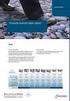 MODEL: DIGITÁLNÍ PLNOBAREVNÝ MULTIFUNKČNÍ SYSTÉM MX-C310 MX-C311 MX-C380 MX-C381 MX-C400 Návod pro instalaci softwaru PŘED INSTALACÍ SOFTWARU INSTALACE V PROSTŘEDÍ WINDOWS INSTALACE V PROSTŘEDÍ MACINTOSH
MODEL: DIGITÁLNÍ PLNOBAREVNÝ MULTIFUNKČNÍ SYSTÉM MX-C310 MX-C311 MX-C380 MX-C381 MX-C400 Návod pro instalaci softwaru PŘED INSTALACÍ SOFTWARU INSTALACE V PROSTŘEDÍ WINDOWS INSTALACE V PROSTŘEDÍ MACINTOSH
Příručka Google Cloud Print
 Příručka Google Cloud Print Verze 0 CZE Definice poznámek V celé příručce uživatele je použit následující styl poznámek: Poznámky uvádějí, jak reagovat na situaci, která může nastat, nebo poskytují tipy,
Příručka Google Cloud Print Verze 0 CZE Definice poznámek V celé příručce uživatele je použit následující styl poznámek: Poznámky uvádějí, jak reagovat na situaci, která může nastat, nebo poskytují tipy,
Okam¾ité zprávy. Nokia N76-1
 Okam¾ité zprávy Nokia N76-1 BEZ ZÁRUKY Aplikace tøetích stran poskytované v pøístroji mohly být vytvoøeny a mohou být vlastnìny osobami nebo entitami, které nejsou spøíznìnými osobami a nemají ani jiný
Okam¾ité zprávy Nokia N76-1 BEZ ZÁRUKY Aplikace tøetích stran poskytované v pøístroji mohly být vytvoøeny a mohou být vlastnìny osobami nebo entitami, které nejsou spøíznìnými osobami a nemají ani jiný
Pro zákazníky používající systém Windows pro sít ové připojení
 Pro zákazníky používající systém Windows pro sít ové připojení Pokud používáte odlišný operační systém nebo architekturu serveru a klienta, připojení nemusí pracovat správně pokud použijete postupy popsané
Pro zákazníky používající systém Windows pro sít ové připojení Pokud používáte odlišný operační systém nebo architekturu serveru a klienta, připojení nemusí pracovat správně pokud použijete postupy popsané
2007 Nokia. V¹echna práva vyhrazena. Nokia, Nokia Connecting People, Nseries a N77 jsou ochranné známky nebo registrované ochranné známky spoleènosti
 Nokia Lifeblog 2.5 2007 Nokia. V¹echna práva vyhrazena. Nokia, Nokia Connecting People, Nseries a N77 jsou ochranné známky nebo registrované ochranné známky spoleènosti Nokia Corporation. Ostatní zmiòované
Nokia Lifeblog 2.5 2007 Nokia. V¹echna práva vyhrazena. Nokia, Nokia Connecting People, Nseries a N77 jsou ochranné známky nebo registrované ochranné známky spoleènosti Nokia Corporation. Ostatní zmiòované
